TikTokが自動翻訳されない時の対処法が分からず悩んでいませんか?
実は最新バージョンにアップデートすることで解決できます。
この記事ではTikTokが自動翻訳されない時の対処法をご紹介します。
TikTokで翻訳されない原因

TikTokで自動翻訳されない現象が起きているようです。
原因はこのように考えられます。
- アプリのバージョンが古い
- 元の字幕が画像形式である
- テキストが特殊フォントで構成されている
- 一時的な不具合やバグ
- 翻訳対応言語に含まれていない
これから紹介する方法を行えばTikTokで自動翻訳されない時の対処ができます。
TikTokで翻訳されない時の対処方法!

 お悩みねこ
お悩みねこTikTokで翻訳されない時の対処法ってあるの・・・?



その便利な方法を紹介するにゃ!
TikTokで翻訳されない時の対処法は3つあります。
それがこちらの方法です。
- アプリを最新版にアップデートする
- 画像化された文字や特殊フォントを確認する
- 外部の翻訳サービスを利用する
これから詳しく解説するので、自分に合った方法を見つけてTikTokで翻訳されない時の対処をしていきましょう!
①アプリを最新版にアップデートする



この方法はリスクなしですぐに実践できるよ!迷ったら最初に試してみるにゃ!
TikTokで自動翻訳されない場合、アプリのバージョンが古い可能性があります。
翻訳機能は、定期的に機能改善や精度の向上が行われています。
そのため、古いバージョンのまま使用していると、翻訳がうまく反映されなかったり、不具合が起こることがあります。
アプリに最新版がある場合は、常にアップデートしておくのがおすすめです。
②画像化された文字や特殊フォントを確認する
TikTokの翻訳機能は、テキストデータとして認識できる文字にしか対応していません。
そのため、画像として挿入されている文字は翻訳の対象外となります。
また、デザイン性の高いフォントを使用していると、翻訳機能が正常に働かないことがあります。
③外部の翻訳サービスを利用する
TikTok内で翻訳できない場合は、外部の翻訳サービスを活用するのも一つの方法です。
Google翻訳のようなテキスト翻訳ツールに加えて、TopMediaiやVMEGといった、AIを活用した動画翻訳サービスも登場しています。
これらのサービスでは、動画の音声を自動で文字起こし・翻訳・字幕や吹き替えが可能です。
VMEGで動画翻訳をする方法は以下4ステップです。
- 公式サイトにアクセス
- 動画をアップロードする
- 翻訳する言語を選択
- 「送信」をタップ
- ログインする
- 「今すぐ作成」をタップ
画像を使って詳しく説明します!
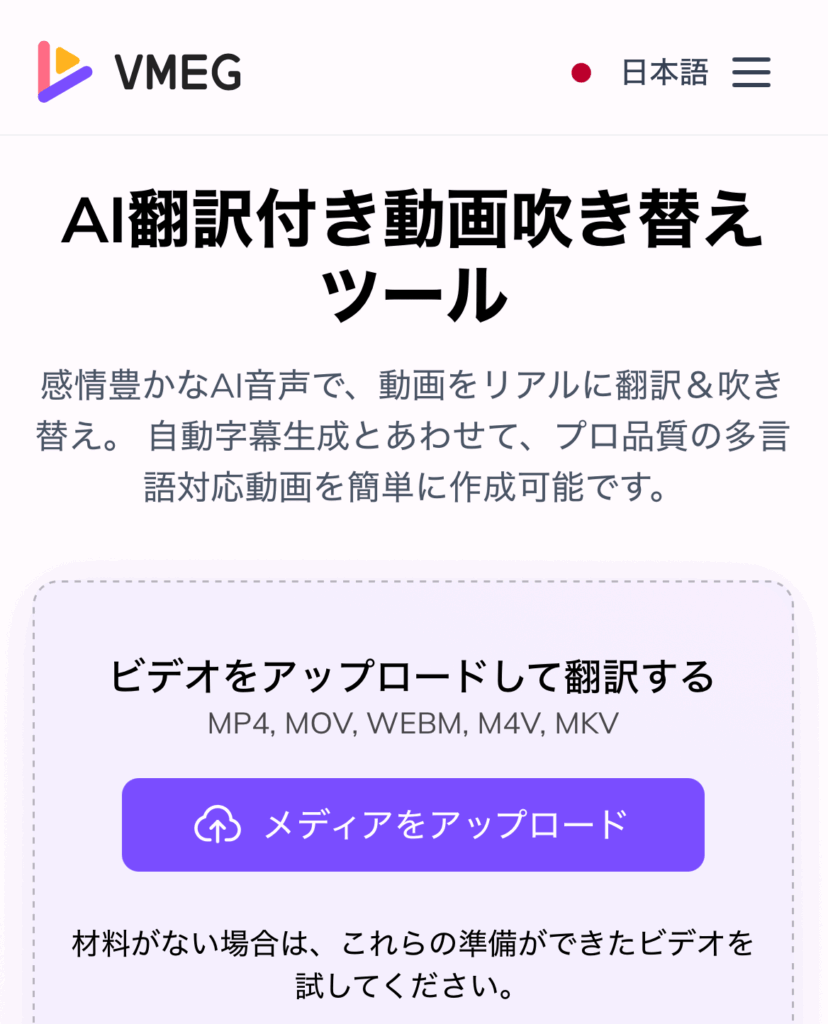
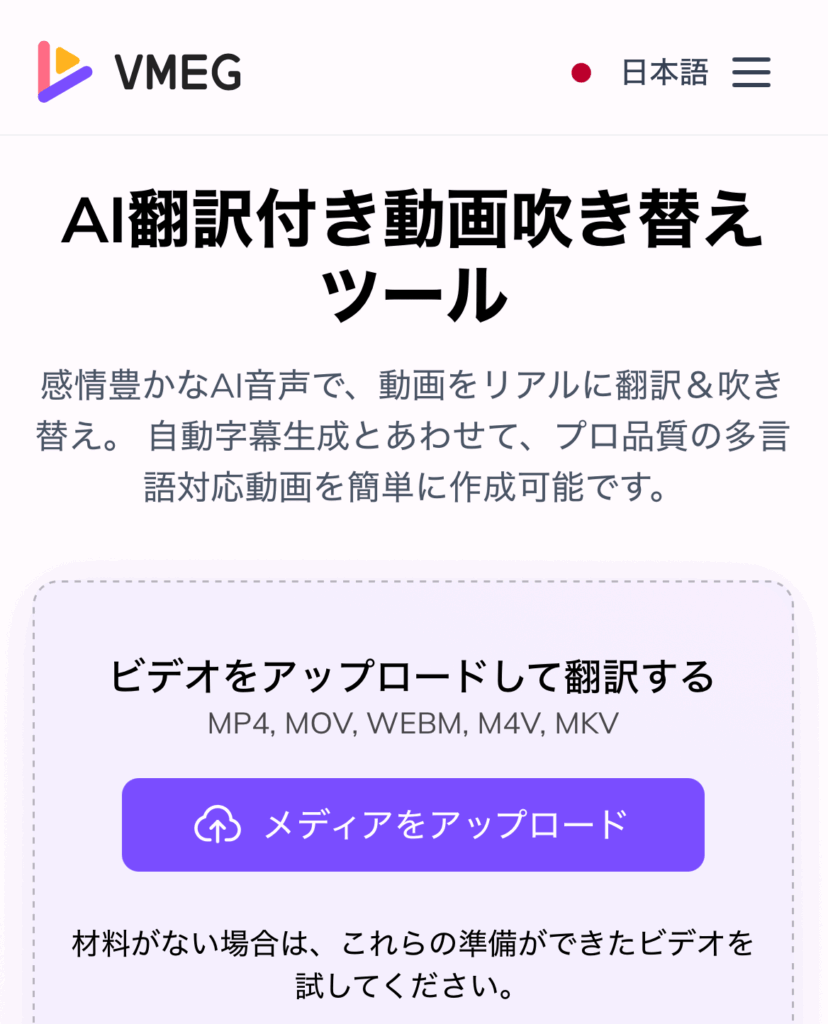
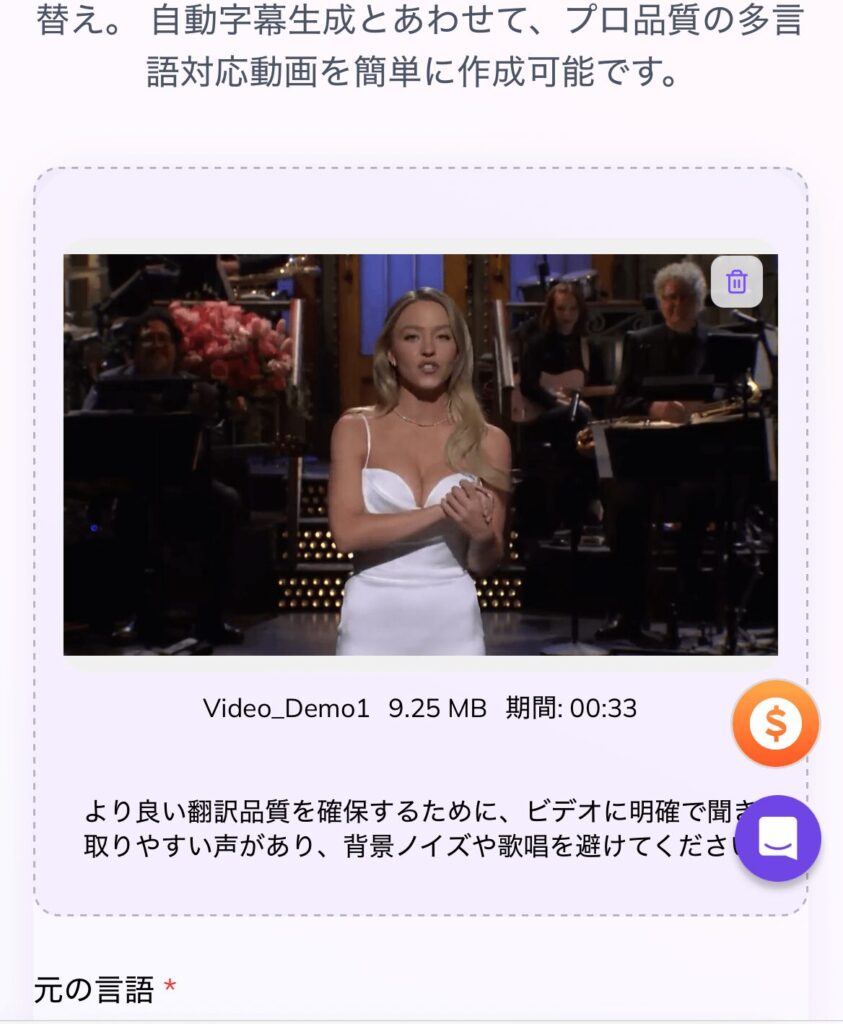
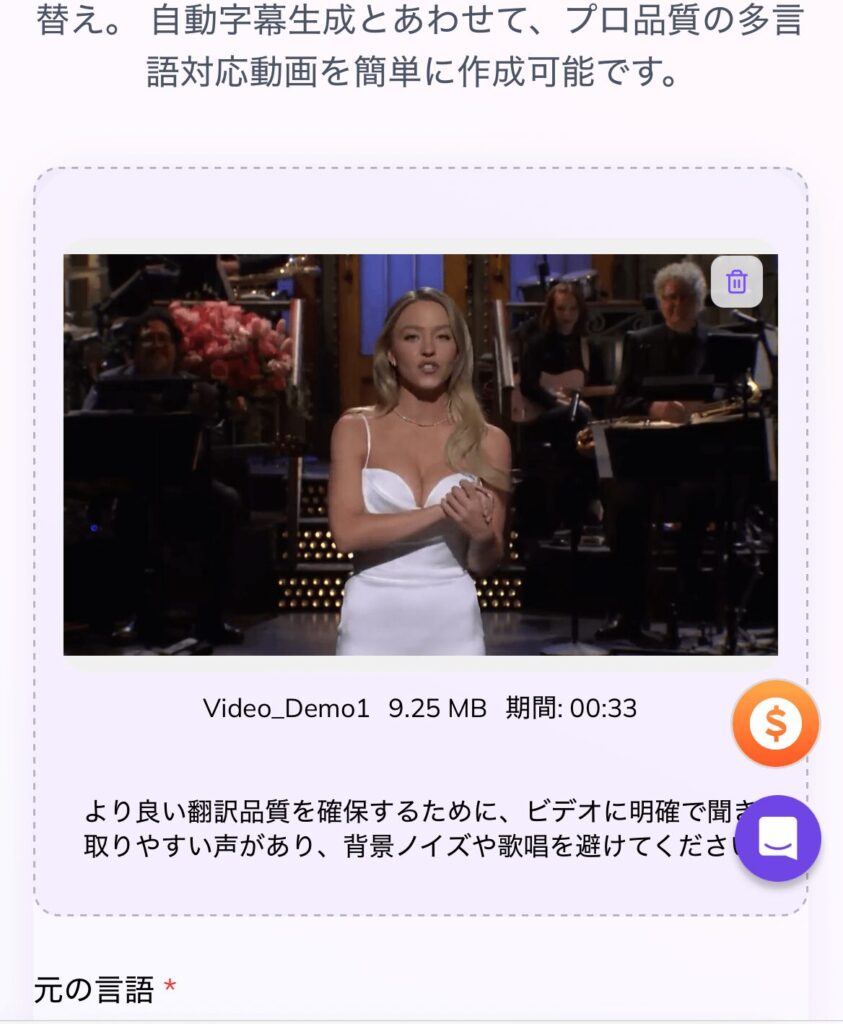
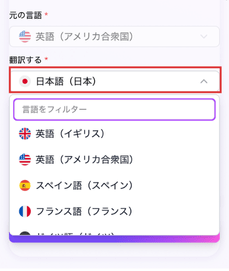
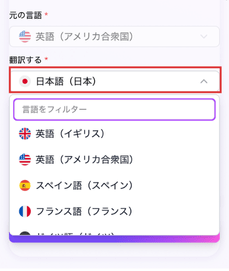
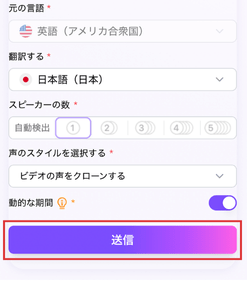
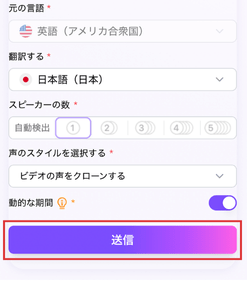
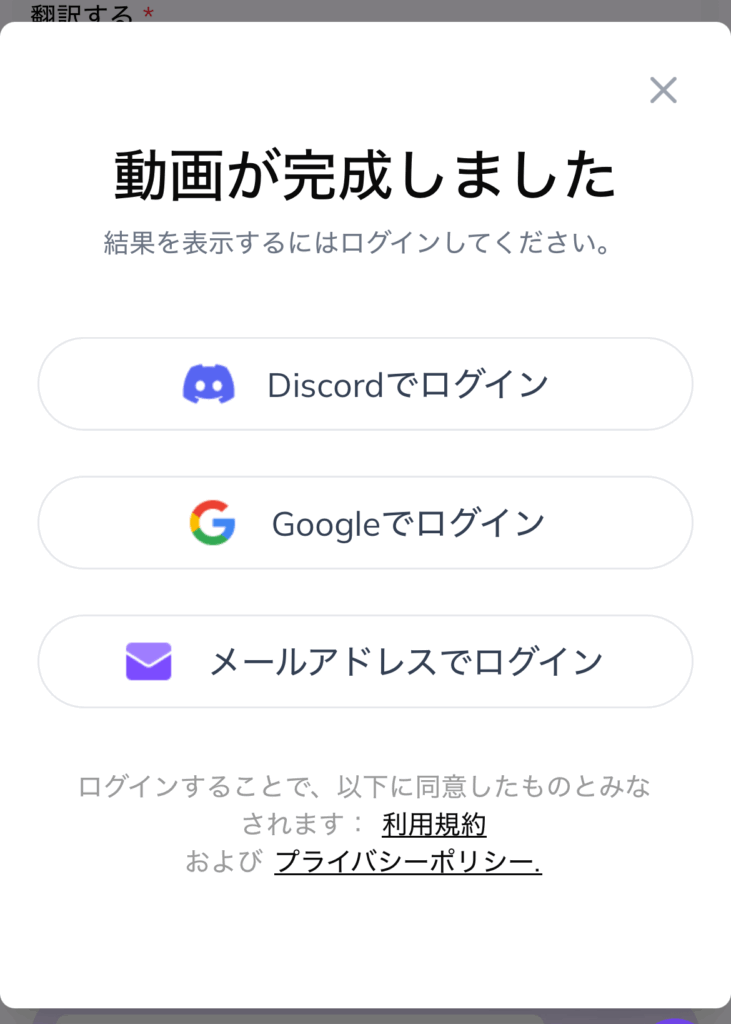
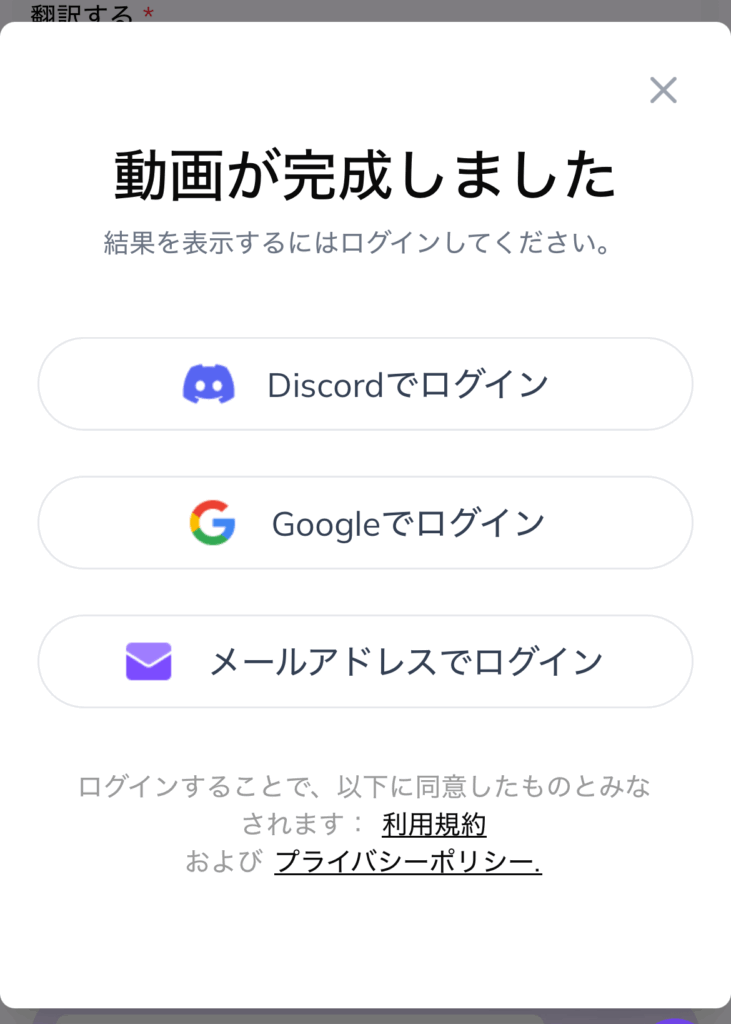
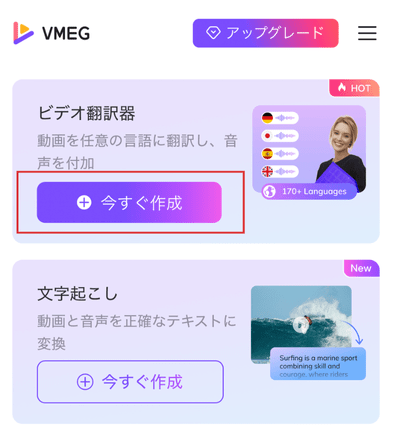
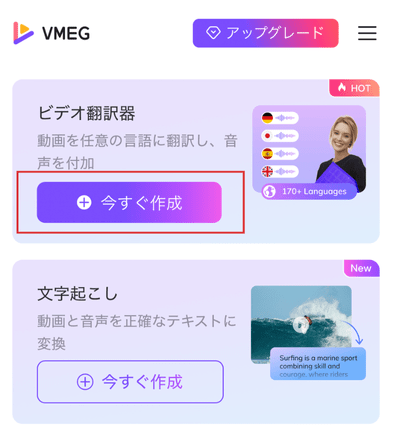



あとは翻訳が終わるまで待つだけだにゃ!



簡単だにゃ!
翻訳言語を変更する方法


TikTokで翻訳言語を変更する方法は以下6ステップです。
- TikTokアプリを開く
- 「プロフィール」をタップ
- 右上の「三」をタップ
- 「設定とプライバシー」をタップ
- 「言語」をタップ
- 「この言語に翻訳」から言語を選択
画像を使って詳しく説明します!
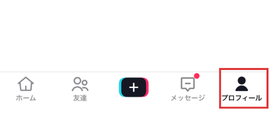
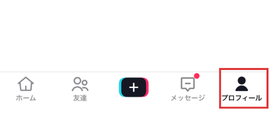
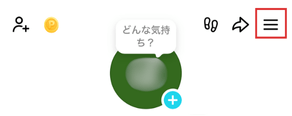
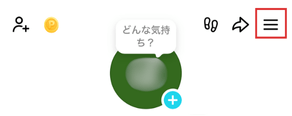
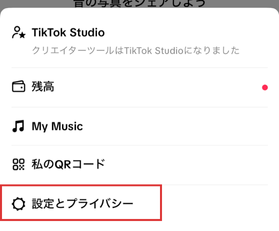
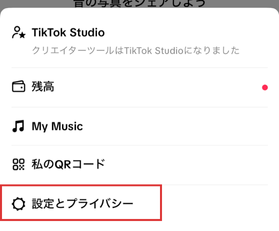
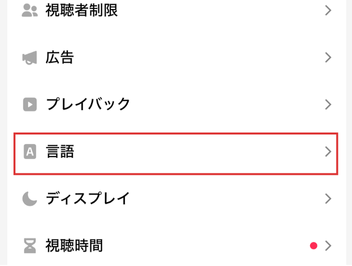
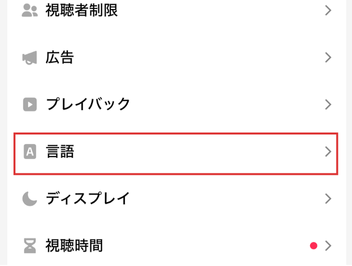
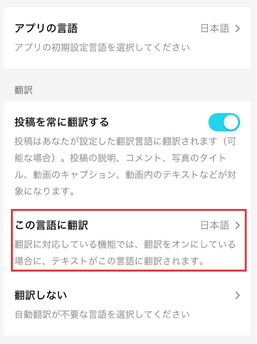
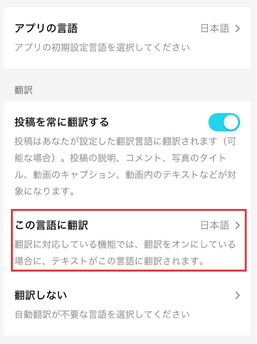
まとめ
最新バージョンにアップデートするのが1番簡単な方法でしたね!
ぜひご紹介した方法でTikTokが自動翻訳されない時の対処をしてみてください。








